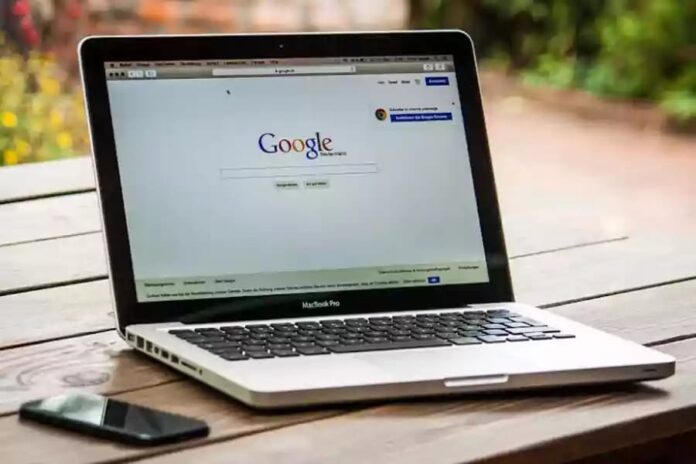Dokumen digital seperti yang dibuat di Google Docs memiliki peranan penting dalam dunia digital. Dokumen yang disusun dengan baik tidak hanya berisi informasi yang akurat dan lengkap, tetapi juga harus enak dipandang dan nyaman dibaca.
Salah satu faktor yang mempengaruhi kenyamanan dalam membaca dokumen digital adalah pengaturan margin dan ukuran kertas. Untuk itu, penting untuk menguasai cara mengatur kedua aspek ini secara efektif di Google Docs.
Manfaat dari pengaturan margin dan ukuran kertas yang tepat antara lain meningkatkan keterbacaan dokumen. Margin yang tepat memberikan ruang bernapas antara teks dan tepi kertas, sehingga mata pembaca tidak cepat lelah dan dapat fokus pada konten yang disajikan. Selain itu, pengaturan ukuran kertas yang konsisten seperti A4 dapat menonjolkan profesionalisme dalam dokumen yang disusun, terutama saat berhubungan dengan rekan kerja, klien, atau pengajar. Selain itu, pengaturan yang tepat juga dapat membantu mematuhi standar atau pedoman tertentu, seperti ketentuan margin dan ukuran kertas saat mengirimkan karya tulis ke jurnal ilmiah.
Langkah-langkah mengatur margin di Google Docs antara lain dengan membuka Google Docs, kemudian klik menu File dan pilih Page Setup. Selanjutnya, masukkan nilai margin yang diinginkan dan klik OK. Untuk mengatur orientasi halaman, ikuti langkah yang sama tetapi pilih opsi Landscape untuk orientasi horizontal dan Portrait untuk orientasi vertikal. Sedangkan untuk mengatur ukuran kertas, pilih ukuran yang sesuai dengan kebutuhan Anda pada menu Ukuran Kertas setelah memilih Page Setup.
Selain langkah-langkah di atas, Anda juga dapat mengatur margin dan ukuran kertas yang berbeda untuk bagian tertentu dalam dokumen dengan menyisipkan section break dan melakukan pengaturan tersendiri untuk setiap bagian. Google Docs juga menyediakan pengaturan default yang umumnya sudah baik, namun Anda dapat bereksperimen untuk menemukan pengaturan yang paling sesuai dengan preferensi Anda. Untuk kebutuhan yang lebih spesifik, Anda juga dapat memanfaatkan add-on pihak ketiga seperti Page Sizer.
Dengan menguasai pengaturan margin dan ukuran kertas di Google Docs, Anda dapat membuat dokumen yang informatif, enak dibaca, dan terlihat profesional. Selamat mencoba! (mnd/ian)